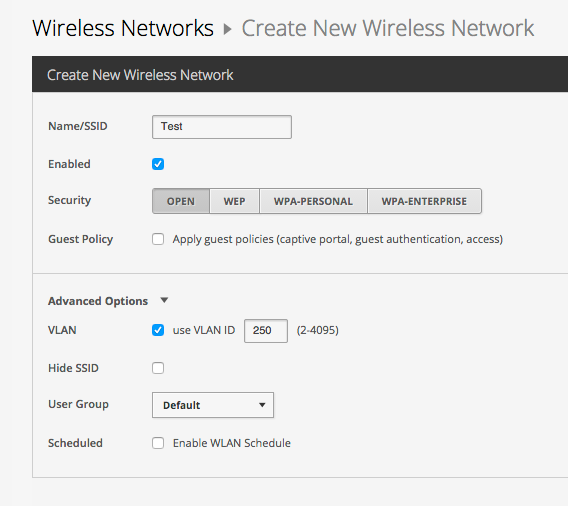Source pintarmengatasi.blogspot.com
Halo, pembaca yang budiman!
Cara Mengatasi Masalah DHCP pada Modem
Pernahkah Mimin mengalami masalah koneksi internet yang membuat frustrasi karena perangkat tidak dapat terhubung ke jaringan? Nah, pelakunya mungkin adalah masalah DHCP. DHCP, atau Dynamic Host Configuration Protocol, adalah fitur penting yang mendistribusikan alamat IP secara otomatis ke perangkat pada jaringan. Apabila fitur ini error, perangkat tidak akan bisa mendapatkan alamat IP yang valid dan akan kesulitan mengakses internet atau sumber daya jaringan lainnya.
Memahami DHCP
DHCP bekerja dengan cara yang mirip dengan petugas pos yang mendistribusikan surat. Setiap perangkat di jaringan Anda bak rumah yang membutuhkan alamat agar dapat menerima surat (paket data). DHCP berperan sebagai petugas pos yang mengalokasikan alamat IP unik untuk setiap perangkat, memastikan bahwa perangkat tersebut dapat berkomunikasi dalam jaringan. Alamat IP ini penting karena memungkinkan perangkat untuk mengidentifikasi dan terhubung satu sama lain.
Mengatasi Masalah DHCP
Jika perangkat Mimin tidak dapat terhubung ke jaringan, berikut beberapa langkah yang dapat dicoba untuk mengatasi masalah DHCP:
- Restart Modem dan Router: Sering kali, masalah DHCP dapat diatasi dengan me-restart modem dan router. Hal ini akan menyegarkan koneksi dan mengatur ulang pengaturan jaringan.
- Perbarui Firmware: Periksa apakah ada pembaruan firmware yang tersedia untuk modem atau router. Pembaruan firmware dapat menyertakan perbaikan bug yang dapat menyelesaikan masalah DHCP.
- Reset Modem ke Pengaturan Pabrik: Jika solusi lainnya tidak berhasil, mungkin perlu mereset modem ke pengaturan pabrik. Pastikan Mimin memiliki cadangan konfigurasi sebelum melakukan ini karena proses reset akan menghapusnya.
- Hubungi Penyedia Layanan Internet: Jika Mimin masih mengalami masalah DHCP setelah mencoba langkah-langkah di atas, hubungi penyedia layanan internet Mimin. Mereka mungkin memiliki alat atau keahlian tambahan untuk mengatasi masalah ini.
Cara Mengatasi Masalah DHCP pada Modem
Apa kamu tahu? DHCP (Dynamic Host Configuration Protocol) adalah layanan penting yang memberikan alamat IP dan pengaturan jaringan otomatis ke perangkat yang terhubung ke jaringan. Namun, terkadang kamu mungkin mengalami masalah DHCP yang dapat membuat koneksi internet kamu terganggu. Yuk, kita bahas beberapa penyebab umum dan cara mengatasinya!
Penyebab Umum Masalah DHCP
Ada beberapa penyebab umum yang dapat menyebabkan masalah DHCP pada modem kamu. Di antaranya:
*
- Pengaturan modem yang salah
- Gangguan jaringan
- Alamat IP yang bertentangan
- Cache DNS yang sudah ketinggalan zaman
- Firmware modem yang kedaluwarsa
Cara Mengatasi Masalah DHCP
Jangan khawatir, mengatasi masalah DHCP tidaklah sulit kok! Berikut langkah-langkah yang bisa kamu ikuti:
1. Periksa Pengaturan Modem
Pertama-tama, periksa pengaturan modem kamu. Pastikan DHCP diaktifkan dan berfungsi dengan benar. Kalau perlu, coba atur ulang modem kamu ke pengaturan pabrik.
2. Periksa Gangguan Jaringan
Masalah koneksi jaringan dapat mengganggu DHCP. Periksa kabel jaringan kamu dan pastikan terhubung dengan benar. Jika menggunakan Wi-Fi, coba hubungkan perangkat kamu secara kabel untuk mengesampingkan masalah nirkabel.
3. Identifikasi Konflik Alamat IP
Konflik alamat IP terjadi ketika dua perangkat memiliki alamat IP yang sama. Gunakan aplikasi seperti Advanced IP Scanner untuk mengidentifikasi perangkat dengan alamat IP yang bertentangan. Atur ulang alamat IP perangkat yang berkonflik.
4. Bersihkan Cache DNS
Cache DNS yang ketinggalan zaman dapat menyebabkan masalah DHCP. Bersihkan cache DNS di komputer dan perangkat lain yang terhubung. Kamu bisa melakukannya dengan membuka Command Prompt (Windows) atau Terminal (macOS) dan menjalankan perintah “ipconfig /flushdns”.
5. Perbarui Firmware Modem
Firmware modem yang kedaluwarsa dapat menyebabkan gangguan DHCP. Periksa situs web produsen modem kamu untuk pembaruan firmware terbaru dan instal ke modem kamu sesuai petunjuk.
Kesimpulan
Dengan mengikuti langkah-langkah di atas, kamu dapat mengatasi masalah DHCP pada modem kamu secara efektif. Jika kamu masih mengalami kesulitan, jangan ragu untuk menghubungi penyedia layanan internet kamu untuk mendapatkan bantuan. Nah, sekarang kamu sudah tahu kan cara mengatasi masalah DHCP pada modem? Yuk, coba praktikkan ya!
Cara Mengatasi Masalah DHCP
Source pintarmengatasi.blogspot.com
Hai, Sobat! Kali ini, Mimin mau kasih tau cara mengatasi masalah DHCP yang sering bikin internet di rumah kamu ngadat. Jangan khawatir, caranya gampang banget, kok!
Langkah Pertama: Restart Modem dan Router
Langkah pertama, coba restart modem dan router kamu. Caranya, cabut kabel daya kedua perangkat itu, tunggu sekitar 30 detik, lalu colokkan lagi. Ini ibarat ngasih “obat penenang” ke perangkat kamu yang lagi ngambek.
Langkah Kedua: Periksa Pengaturan DHCP di Modem
Nah, kalau restart belum ngefek, berarti kita perlu periksa pengaturan DHCP di modem kamu. DHCP itu tugasnya ngasih alamat IP ke perangkat-perangkat yang terhubung di rumah kamu. Kalau pengaturannya salah, bisa-bisa perangkat nggak bisa koneksi internet.
Biasanya, pengaturan DHCP ada di menu “LAN” atau “DHCP Server” di halaman pengaturan modem. Pastikan DHCP-nya aktif (enabled) dan kisaran alamat IP yang diberikan udah cukup buat semua perangkat di rumah kamu. Jangan lupa, simpan perubahan yang kamu buat, ya!
Cara Mengatasi Masalah DHCP pada Modem
Source pintarmengatasi.blogspot.com
Masalah DHCP pada modem dapat menghambat konektivitas internet kamu. Jangan khawatir, Mimin punya beberapa solusi yang bisa kamu coba. Yuk, simak langkah-langkahnya!
Memeriksa Pengaturan DHCP
Periksa pengaturan modem kamu untuk memastikan DHCP diaktifkan. DHCP (Dynamic Host Configuration Protocol) secara otomatis menetapkan alamat IP ke perangkat yang terhubung. Pastikan juga kisaran alamat IP yang ditetapkan cukup untuk semua gadget kamu. Jika tidak, kamu perlu memperluas kisarannya.
Memperbarui Firmware Modem
Firmware yang kedaluwarsa dapat menyebabkan masalah DHCP. Cobalah perbarui firmware modem kamu ke versi terbaru. Ini dapat memecahkan masalah kompatibilitas dan meningkatkan kinerja jaringan.
Memulai Ulang Modem
Kadang-kadang, solusi paling sederhana adalah yang paling efektif. Cabut modem kamu dari stopkontak, tunggu beberapa detik, lalu pasang kembali. Ini dapat menyegarkan koneksi dan menyelesaikan masalah DHCP.
Menggunakan Alamat IP Statis
Jika masalah berlanjut, kamu dapat mencoba menetapkan alamat IP statis ke perangkat kamu. Namun, ini disarankan hanya jika kamu tahu cara mengaturnya dengan benar. Salah konfigurasi dapat menyebabkan masalah jaringan yang lebih serius.
Me-reset Modem
Jika semua solusi di atas tidak berhasil, langkah terakhir adalah me-reset modem kamu. Ini akan mengembalikan modem ke pengaturan pabrik. Ingatlah untuk membuat cadangan pengaturan kamu sebelum me-reset agar kamu tidak kehilangannya.
Catatan Tambahan
Selain langkah-langkah di atas, pertimbangkan hal berikut:
- Gunakan kabel Ethernet berkualitas tinggi untuk menghubungkan modem ke perangkat kamu.
- Hindari menempatkan modem di dekat sumber interferensi elektromagnetik, seperti microwave atau ponsel.
- Jika kamu masih mengalami masalah, hubungi penyedia layanan internet (ISP) kamu untuk mendapatkan bantuan lebih lanjut.
Cara Mengatasi Masalah DHCP pada Modem
Source pintarmengatasi.blogspot.com
Gangguan pada Dynamic Host Configuration Protocol (DHCP) bisa bikin kita pusing tujuh keliling. Untungnya, ada sederet solusi yang bisa dicoba untuk mengembalikan jaringan internet rumah menjadi normal. Nah, salah satu cara paling jitu adalah dengan memperbarui firmware modem!
DHCP adalah layanan yang secara otomatis memberikan alamat IP ke perangkat yang terhubung ke jaringan. Jika pengaturan DHCP tidak benar, perangkat tidak akan bisa mendapatkan alamat IP dan tidak akan bisa terhubung ke internet. Beberapa gejala masalah DHCP antara lain:
- Perangkat tidak bisa terhubung ke internet
- Perangkat mendapatkan alamat IP yang tidak valid
- Perangkat terus-menerus terputus dari internet
Mengupdate Firmware Modem
Kalau pengaturan DHCP sudah benar, jangan menyerah dulu! Coba perbarui firmware modem. Firmware adalah perangkat lunak yang mengendalikan modem. Firmware terbaru biasanya berisi perbaikan bug dan peningkatan stabilitas. Berikut cara memperbarui firmware modem:
- Download firmware terbaru dari website produsen modem.
- Buka antarmuka web modem. Biasanya bisa diakses dengan mengetikkan alamat IP modem di browser (misalnya, 192.168.1.1).
- Masuk ke modem menggunakan username dan password default yang biasanya tertera di label modem.
- Cari bagian “Firmware” atau “Upgrade”.
- Klik tombol “Browse” atau “Choose File” dan pilih file firmware yang sudah diunduh.
- Klik tombol “Update” atau “Upgrade”.
- Modem akan mulai memperbarui firmware. Tunggu hingga proses selesai, biasanya memakan waktu beberapa menit.
Setelah firmware modem diperbarui, coba restart modem dan periksa apakah masalah DHCP sudah teratasi. Kalau belum, coba solusi lain yang akan Mimin bahas di artikel berikutnya, ya!
Cara Mengatasi Masalah DHCP pada Modem
Pernahkah Mimin mengalami kesulitan mengakses internet dan mendapati kesalahan terkait DHCP? Masalah DHCP (Dynamic Host Configuration Protocol) pada modem dapat membuat perangkat kesulitan memperoleh alamat IP otomatis. Berikut panduan praktis untuk mengatasi masalah DHCP pada modem.
Memeriksa Gangguan Jaringan
Permasalahan jaringan dapat memicu masalah DHCP. Mulailah dengan memeriksa kabel Ethernet atau koneksi Wi-Fi. Pastikan kabel terpasang dengan kencang ke modem dan perangkat. Coba ganti kabel atau colokkan modem ke perangkat lain untuk mengisolasi masalahnya. Jika menggunakan Wi-Fi, periksa kekuatan sinyal dan pastikan perangkat berada dalam jangkauan yang memadai.
Apakah telah mematikan dan menyalakan kembali modem dan perangkat? Trik sederhana ini dapat menyelesaikan banyak masalah jaringan. Cabut modem dan perangkat selama beberapa menit, lalu nyalakan kembali. Tunggu hingga perangkat terhubung ke jaringan sebelum melanjutkan. Jika masalah berlanjut, lanjutkan ke langkah berikutnya.
Periksa pengaturan DHCP pada modem. Biasanya terdapat di antarmuka pengguna web modem. Pastikan DHCP diaktifkan dan kisaran alamat IP yang ditetapkan cukup besar untuk mengakomodasi semua perangkat di jaringan. Jika tidak yakin, hubungi penyedia layanan internet (ISP) untuk mendapatkan bantuan.
Cara Mengatasi Masalah DHCP pada Modem
Source pintarmengatasi.blogspot.com
Masalah alamat IP yang ditetapkan oleh DHCP dapat menjadi kendala saat mencoba mengakses internet melalui modem. Namun, jangan khawatir, Mimin akan memandu kalian mengatasi masalah ini secara tuntas dengan langkah-langkah mudah berikut:
Menggunakan Server DHCP Eksternal
Jika masalah DHCP tetap berlanjut, pertimbangkan untuk menggunakan server DHCP eksternal yang disediakan oleh router. Router bertindak sebagai penyedia layanan DHCP, menetapkan alamat IP ke perangkat yang terhubung. Untuk mengaktifkan opsi ini:
- Akses pengaturan router melalui antarmuka web.
- Cari tab “DHCP” atau “Jaringan LAN”.
- Aktifkan opsi “Izinkan Server DHCP Eksternal”.
Setelah menerapkan pengaturan ini, router akan mulai menetapkan alamat IP ke perangkat yang terhubung, menyelesaikan masalah DHCP yang kalian alami. Tip tambahan: Jangan lupa untuk mencatat alamat IP router agar dapat mengakses antarmuka web dengan mudah di masa mendatang.
**Bagikan Pengetahuan Elektronik Anda!**
Apakah Anda seorang penggemar elektronik? Jika ya, situs web duniaelektronik.net adalah destinasi yang tepat untuk Anda. Di sini, Anda akan menemukan artikel menarik tentang berbagai topik elektronik, mulai dari dasar-dasar hingga tren terbaru.
Untuk memastikan Anda tidak ketinggalan berita terbaru dan informasi penting, silakan bagikan artikel kami dengan teman dan keluarga Anda. Mari kita sebarkan pengetahuan elektronik bersama-sama!
**Jelajahi Keindahan Indonesia!**
Selain artikel elektronik, duniaelektronik.net juga menampilkan artikel menarik tentang pariwisata Indonesia. Dari pantai yang menakjubkan hingga pegunungan yang memukau, Indonesia memiliki banyak hal yang ditawarkan.
Kami mengundang Anda untuk menjelajahi situs web kami dan menemukan berbagai destinasi wisata yang indah di negara kita tercinta. Biarkan artikel kami menginspirasi Anda untuk merencanakan perjalanan dan mengalami langsung keindahan Indonesia.
Jangan lewatkan kesempatan ini untuk memperoleh pengetahuan elektronik yang berharga dan menjelajahi pesona alam Indonesia. Kunjungi duniaelektronik.net sekarang juga!